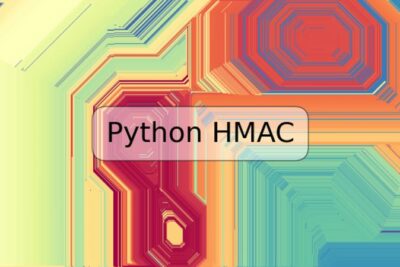
Cómo actualizar todos los paquetes en Pop!_OS

Pop!_OS es un sistema operativo basado en Ubuntu que se ha vuelto muy popular entre desarrolladores y entusiastas de la tecnología. Como cualquier otro sistema operativo, Pop!_OS recibe actualizaciones regulares que mejoran la funcionalidad y la seguridad del sistema. En este artículo, aprenderás cómo actualizar todos los paquetes en Pop!_OS para asegurarte de tener las últimas versiones de software instaladas en tu sistema.
Pasos para actualizar todos los paquetes
Paso 1: Abrir la terminal
La forma más fácil de actualizar todos los paquetes en Pop!_OS es a través de la terminal. Para abrir la terminal, presiona la tecla 'Ctrl' + 'Alt' + 'T'. Esto abrirá una ventana de terminal en tu escritorio.
Paso 2: Actualizar la lista de paquetes
Antes de actualizar los paquetes en tu sistema, es importante asegurarse de que tienes la lista de paquetes más actualizada. Para hacer esto, escribe el siguiente comando en la terminal y presiona 'Enter':
sudo apt-get update
Este comando actualizará la lista de paquetes en tu sistema desde los servidores de Ubuntu.
Paso 3: Actualizar todos los paquetes
Una vez que hayas actualizado la lista de paquetes en tu sistema, puedes actualizar todos los paquetes instalados con el siguiente comando:
sudo apt-get upgrade
Este comando actualizará todos los paquetes instalados en tu sistema a la última versión disponible.
Comprobación de la versión de los paquetes instalados
Después de actualizar todos los paquetes en tu sistema, es posible que quieras comprobar las últimas versiones de los paquetes instalados. Para hacer esto, ejecuta el siguiente comando en la terminal:
dpkg --list
Este comando mostrará todos los paquetes instalados en tu sistema y sus respectivas versiones.
Preguntas frecuentes
¿Por qué es importante actualizar los paquetes?
Es importante actualizar los paquetes para mantener el sistema operativo seguro y con la última funcionalidad disponible. Las actualizaciones a menudo solucionan vulnerabilidades y errores que pueden afectar el rendimiento y la seguridad de tu sistema.
¿Qué pasa si algo sale mal después de actualizar los paquetes?
Si algo sale mal después de actualizar los paquetes, es posible que puedas volver a una versión anterior del paquete a través del gestor de paquetes del sistema operativo.
¿Qué ocurre con las dependencias de los paquetes?
Al actualizar los paquetes, se actualizarán también las dependencias correspondientes para asegurarse de que todo el software esté en sincronía con la versión más reciente.
¿Es posible actualizar solo un paquete específico en lugar de todos?
Sí, es posible actualizar un paquete específico utilizando el siguiente comando:
sudo apt-get install nombre_del_paquete
Conclusión
Actualizar todos los paquetes en Pop!_OS es un proceso importante para mantener el sistema operativo seguro y en funcionamiento óptimo. Empezando por actualizar la lista de paquetes, y luego actualizando todos los paquetes instalados en el sistema, puedes estar seguro de que tu sistema está funcionando de manera segura y eficiente. Si tienes alguna pregunta, no dudes en consultar la documentación de Pop!_OS o la comunidad en línea para obtener ayuda adicional. ¡Asegúrate de mantener tu sistema actualizado para seguir conectado y disfrutando de tus actividades de programación y uso diario!












Deja una respuesta